本文主要是介绍【实验】阿里云大数据助理工程师认证(ACA)- QuickBI报表制作,希望对大家解决编程问题提供一定的参考价值,需要的开发者们随着小编来一起学习吧!
实验概述
ABC公司是一家网上书城,用户可以通过网站下单订购书籍。为了使公司高层人员更好地了解网上书城的销售情况,需要制作一个销售分析报表。Quick BI能够提供海量数据实时在线分析,拖拽式操作、具有丰富的可视化效果。学生通过本实验将能根据场景独立地制作销售分析报表。
实验目的
-
能够使用Quick BI制作销售分析报表
-
了解不同场景下的图表应用
实验架构
阿里云QuickBI
第 1 章:实验背景
1.1 maxcompute
在弹出的左侧栏中,点击 创建资源 按钮,开始创建实验资源。
资源创建过程需要1-3分钟。完成实验资源的创建后,用户可以通过 实验资源 查看实验中所需的资源信息,例如:阿里云账号等
1.2 实验概述
ABC公司是一家网上书城,用户可以通过网站下单订购书籍。为了使公司高层人员更好地了解网上书城的销售情况,需要制作一个销售分析报表。Quick BI能够提供海量数据实时在线分析,拖拽式操作、具有丰富的可视化效果。学生通过本实验将能根据场景独立地制作销售分析报表。
1.3 实验目的
-
能够使用Quick BI制作销售分析报表 -
了解不同场景下的图表应用
1.4 实验架构
阿里云QuickBI
1.5 实验准备
本实验需要使用阿里云的Quick BI资源,具体步骤如下:
【注】本实验均在Google Chrome浏览器下测试运行,为了达到最大兼容,推荐使用Windows7以上的操作系统以及Chrome浏览器进行实验。
【注】一旦开始创建资源,该实验就开始计时,并在到达实验规定的时长时,将自动结束实验并清除资源。
- 进入实验后会出现如下界面,首先点击实验手册,然后点击附件下载,将附件下载到本地
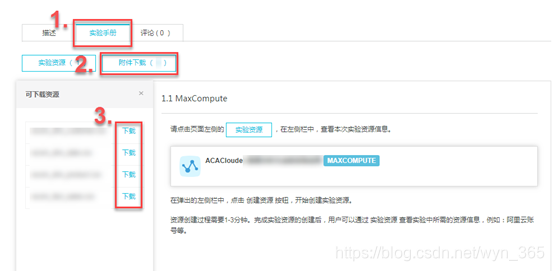
- 下载完成之后点击实验资源,然后点击创建资源按钮,如下图所示:
-
- 等待创建完成。创建完成后出现如下界面,点击复制控制台url的链接,然后使用浏览器的隐身窗口或使用其他浏览器打开
-
- 打开之后,将课程相关资源中的子用户名称填写到@的前方,然后点击下一步,如下图所示
-
- 输入课程相关资源中提供的子用户密码,然后点击登入
-
- 进入控制台的界面后,接下来的实验需要进入Quick BI。单击在管理控制台左侧导航栏的“产品与服务”,找到大数据(数加)下的“Quick BI”,点击它
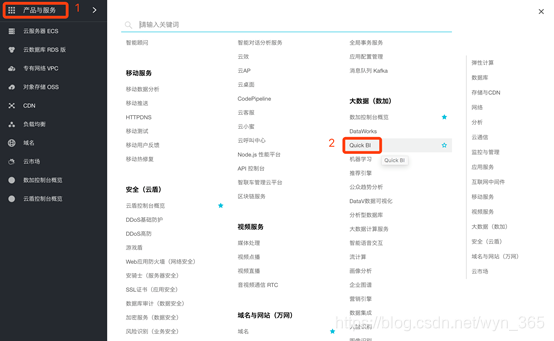
- 在主界面上会出现您尚未购买的页面,但是Quick BI提供了一个月的免费试用期。单击标准版30天试用申请,如下图所示:
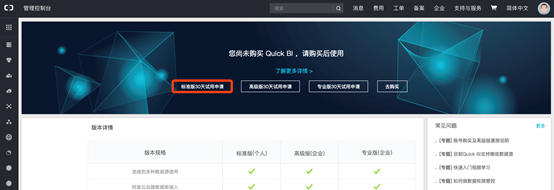
- 同意用户协议后即可试用Quick BI,点击进入Quick BI标准版按钮
- 进入Quick BI开发界面,如下图所示:
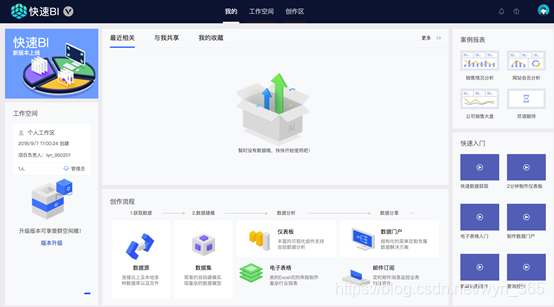
第 2 章:实验详情
2.1 不同场景下的图形使用
首先我们练习一下使用Quick BI绘制图表:
- 柱图
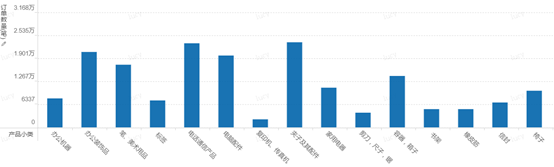
柱图,又称柱状图,是一种以长方形的长度来表达数值的统计报告图,由一系列高度不等的纵向条纹表示数据分布的情况。适合用于展示二维数据集,其中一个轴表示需要对比的分类维度,另一个轴代表相应的数值,比如:(月份,商品销量),或者展示在一个维度上,多个同质可比的指标的比较,比如:(月份,苹果产量,桃子产量)。
它的优点是①简单直观,很容易根据柱子的长短看出值的大小 ②易于比较各组数据之间的差别,但是它不适合较大数据集的展示。与之相类似的有条形图、直方图、堆积图、百分比堆积图、双Y轴等。
2. 折线图
折线图用于显示数据在一个连续的时间间隔或者时间跨度上的变化,它的特点是反映事物随时间或有序类别而变化的趋势。需要注意的是折线图的数据记录数要大于2,可用于大数据量的趋势比较,但是同一个图上最好不要超过5条折线。它适合随时间具有变化趋势的数据集,适合不同情况下的趋势对比。
- 饼图
饼图多用于表示不同分类的占比情况,通过弧度大小来对比各种分类。
饼图不适用于多系列的数据,因为随着系列的增多,每个切片就会变小,最后导致大小区分不明显,同时多个饼图之间的数值也不好进行比较。饼图适用于比较一个数据分类上各个模块的大小占比的需求
【注】除了柱图、折线图、饼图外还有散点图、气泡图、漏斗图、雷达图等,本实验就不展开介绍了。
2.2 导入数据
- 单击“工作空间”
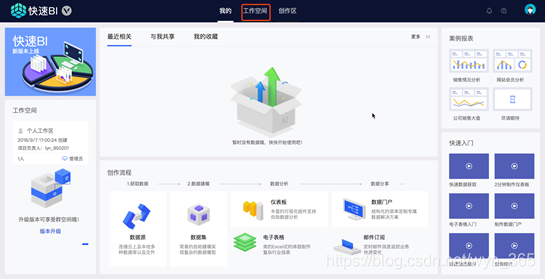
- 导入本地数据
阿里云的Quick BI支持上传本地的Excel或CSV文件。以ABC网上书城的的销售数据为例。该文件可以在云中沙箱的实验附件中可以找到,可以直接单击文件名下载到本地。
依次单击 数据源 -> 上传文件,页面会跳转到添加数据源的界面上。
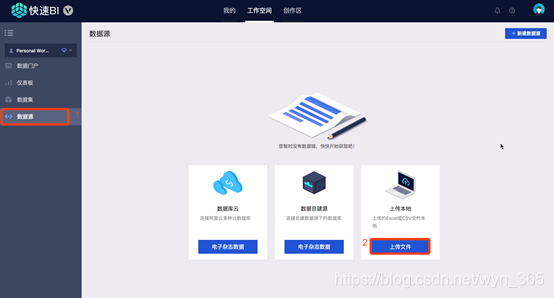
在添加数据源页面单击“本地EXCEL文件”按钮
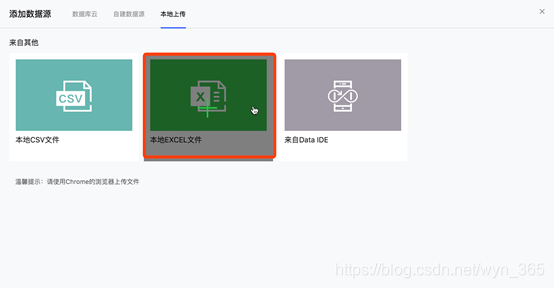
单击后跳出上传页面,单击“选择文件”按钮,选择刚才下载的文件(booksales.xlsx)打开,如下所示:
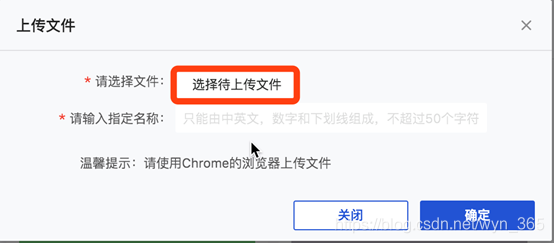
单击“确定”按钮,如下所示:
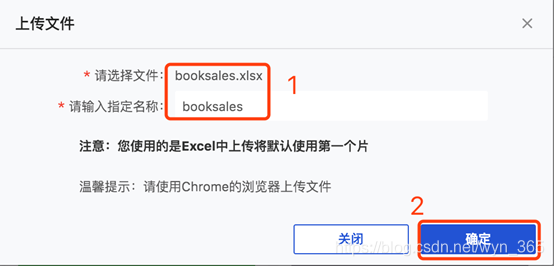
单击“确定”按钮后,在右上角会出现“信息 导入成功,共69659条记录”,可以在右侧栏查看到“booksales”数据源,如下所示:

单击“创建数据集” 按钮
页面会跳转至创建数据集窗口,确定数据集名称和位置,单击“确定”
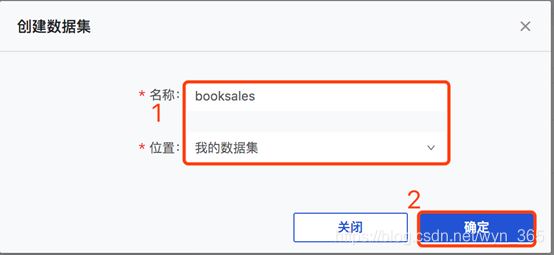
页面会跳转至数据集标签下,在“我的数据集”下可查看到刚才创建的“booksales”数据集,如下所示

击“新建仪表板”,将会跳转到仪表板制作界面,如下所示:
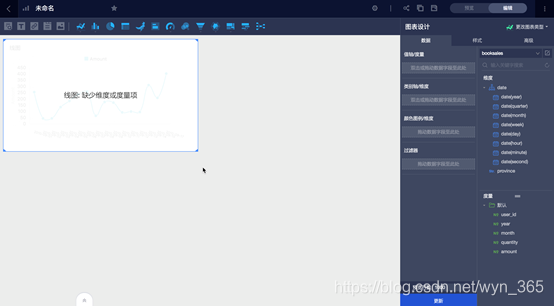
2.3 设置布局
销售分析报表的布局如下所示:
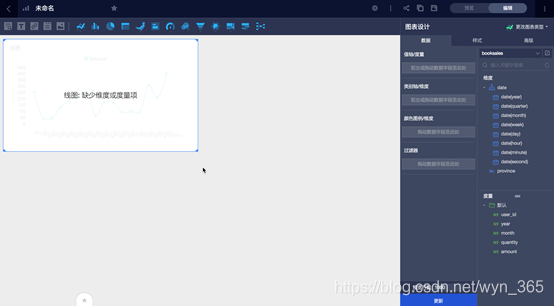
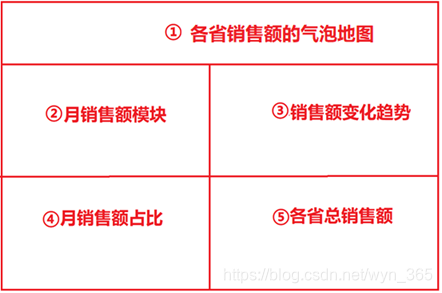
当前所处页面,如下所示:
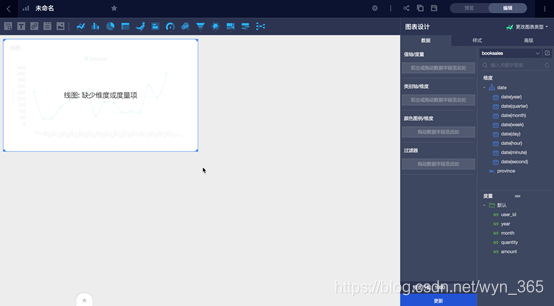
-
清空画布
点击图形右上方三个点按扭下的删除按钮,清空画布,如下所示:
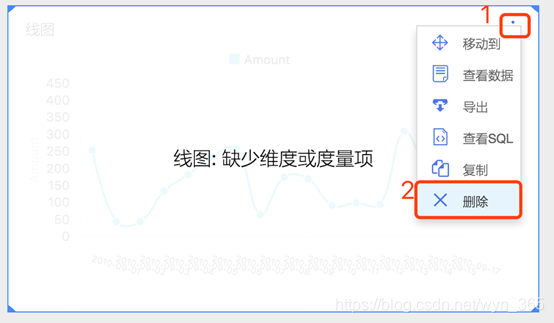
2. 清除水印
在最右上方的页面设置下的基础设置,可以选择不显示水印,如下所示:
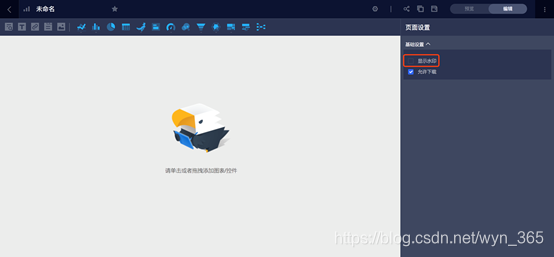
3. 设置布局一

在上方仪表盘中,将鼠标置于区域色彩地图之上,单击色彩地图,如下所示:

4. 设置布局二
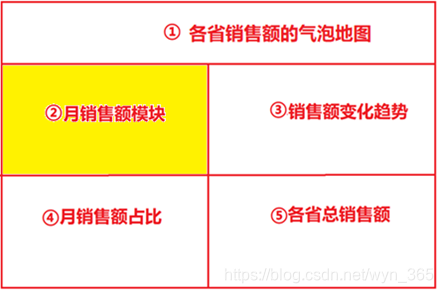
单击上方仪表板中的柱图,如下所示:
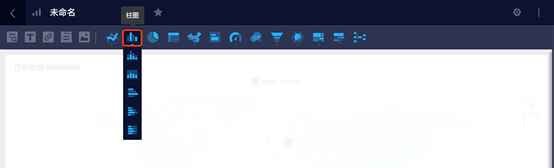
2.4 制作销售分析报表
最终的销售分析报表如下所示:
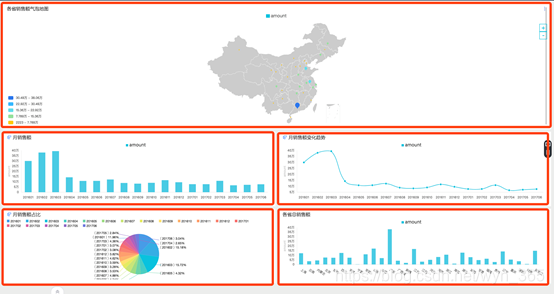
-
制作各省销售额的气泡地图
在Quick BI中,制作气泡地图时需要先对地理信息数据维度类型切换。依次单击 “数据集” -> “我的数据集” -> “编辑”,如下所示:
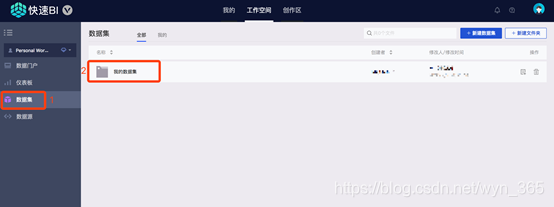

点击province字段右侧的按钮依次选中:“维度类型切换”->“地理信息”->“省/直辖市”。
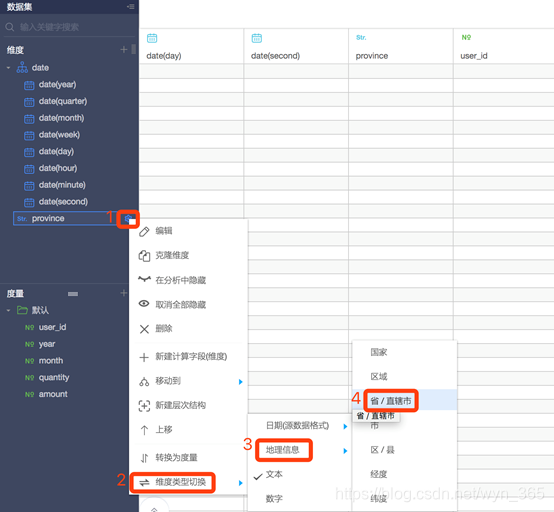
点击右上角的保存按钮保存数据集,如下所示:
单击网页标签页“销售分析报表”,回到仪表板编辑中。单击气泡地图配置维度和度量,将维度中的date(month)拖动至“过滤器”,province拖动至“地理区域/维度”,度量中的amount拖动至“气泡大小/度量”,然后点击右下方的“更新”,如下所示:
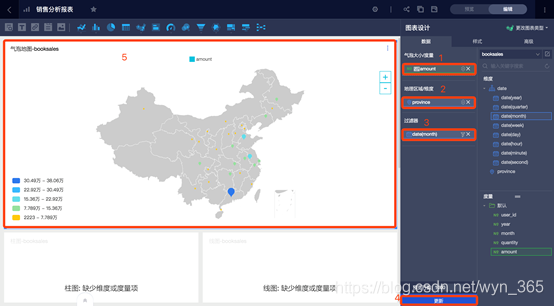
点击“样式”标签修改图形标题名称为:各省销售额气泡地图,气泡图的左上角名称改变,如下所示:

2. 制作每月销售额
点击柱图配置维度和度量,将date(month)拖动至“类别轴/维度”,amount拖动至“值轴/度量”,date(year)和province拖动至“过滤器”,然后单击“更新”,如下所示:
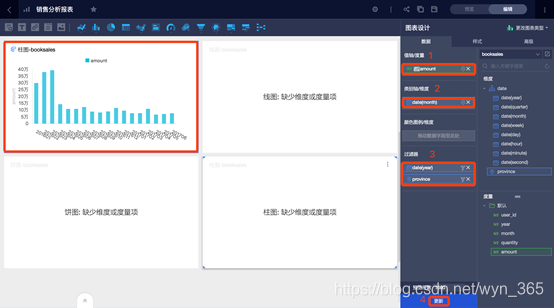
点击“样式”标签修改图形标题名称为:月销售额,如下所示:
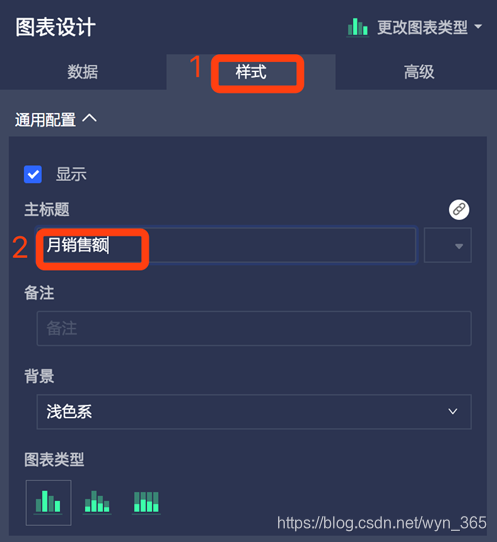
3. 制作销售额变化趋势
点击线图配置维度和度量,将date(month)拖动至“类别轴/维度”,amount拖动至“值轴/度量”,date(year)和province拖动至“过滤器”,然后点击更新,如下所示:
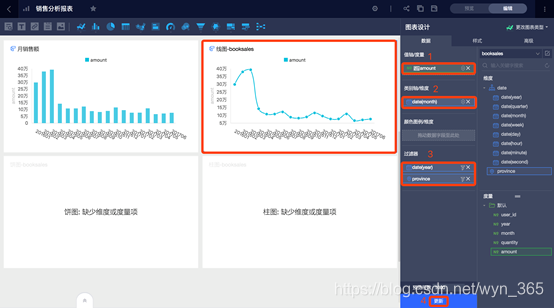
点击“样式”标签修改图形标题名称为:月销售额变化趋势,如下所示:

4. 制作每月销售额占比
点击饼图配置维度和度量,将date(month)拖动至“扇区标签/维度”,amount拖动至“扇区角度/度量”,date(year)和province拖动至“过滤器”,然后点击更新,如下所示:
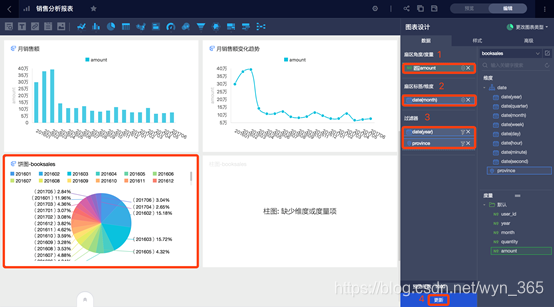
点击“样式”标签修改图形标题名称为:月销售额占比,如下所示:

5. 制作各省总销售额
点击柱图配置维度和度量,将province拖动至“值轴/度量”,amount拖动至“类别轴/度量”,date(year)和date(month)拖动至“过滤器”,然后点击更新,如下所示:
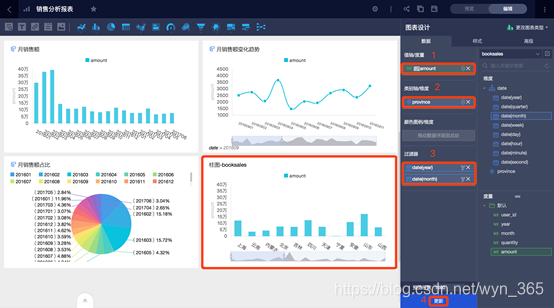
点击“样式”标签修改图形标题名称为:各省总销售额,如下所示:
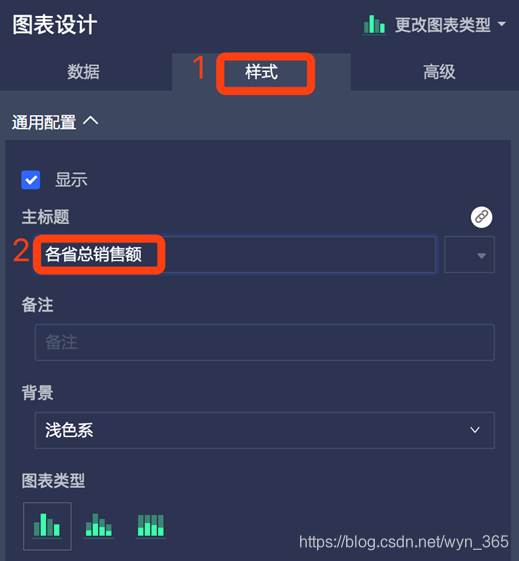
单击右上角的 “保存”按钮,保存成功后在右上角会出现,成功的显示,如下所示:
保存后的仪表板可以单击Quick BI工作空间中的仪表板查看,如下所示:
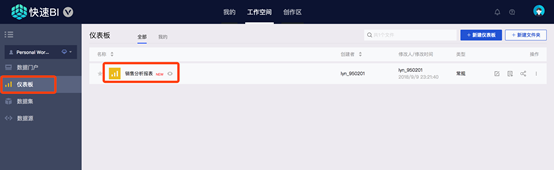
2.5 预览销售分析报表
【注】通过预览销售分析报表可以分析结果,本实验以销售额的分析为例
进入销售分析报表后,单击“预览”按钮(也可以通过“编辑”按钮重新编辑仪表板),如下所示:
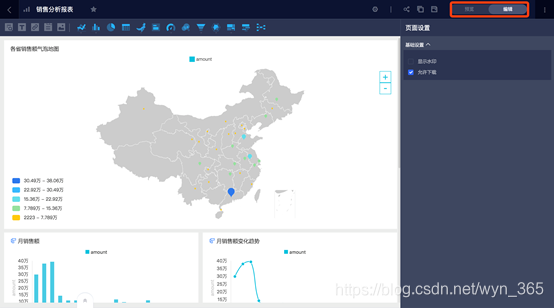
单击“预览”按钮后,将会在网页上出现如下界面:
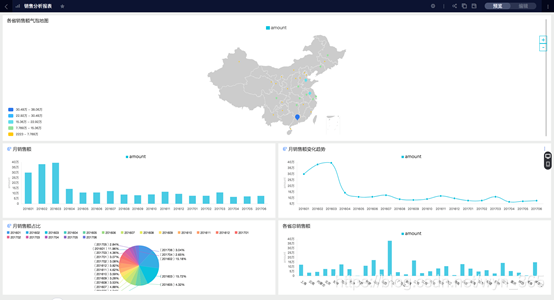
可以发现2016年3月份网上书城的销售额在2016年是最高的所占比例为23%,月销售总额在30万左右,其中在山东省,上海市,广东省和江苏省这几个区域的月销售额较高。
2.6 门户制作
门户也叫数据产品,是通过菜单形式组织的仪表板的集合,通过数据门户可以制作复杂的带导航菜单的专题类分析。
-
新建数据门户
在Quick BI工作空间标签页下,单击 “数据门户” -> “新建数据门户” 按钮,如下所示:
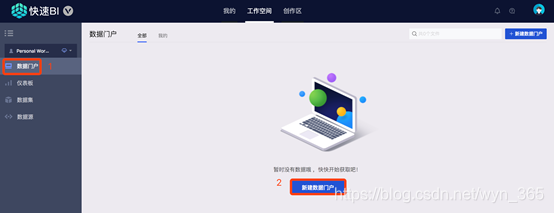
点击成功后将会跳转到如下页面:
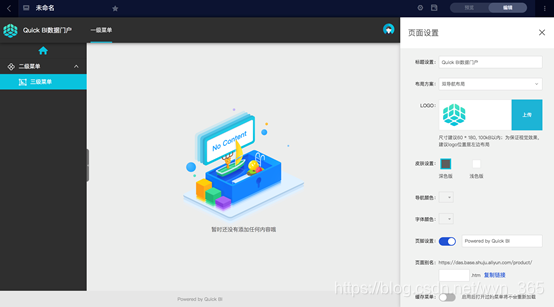
在模板设置栏中可以设置标题的名称为:网上书城分析系统,还可以上传公司的logo,并设置页脚的名称为:数据分析团队,如下所示:
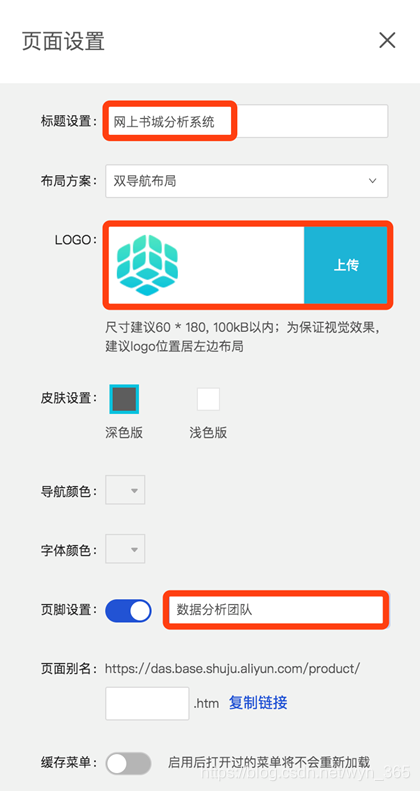
如将制作完成的销售分析报表放在其中,如下所示,单击“三级菜单”,将右侧菜单显示名称修改为:销售额分析,单击仪表板前的圆圈选中,仪表板选择“销售分析报表”,单击“更新页面”:
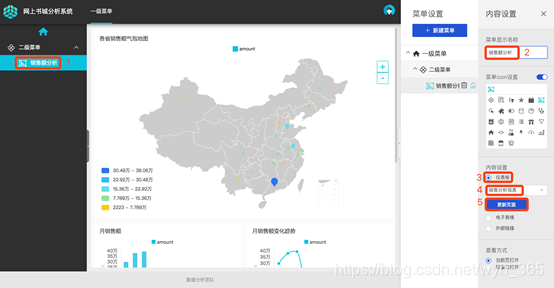
在菜单设置栏中,可以新建子菜单或者删除子菜单,如下所示:
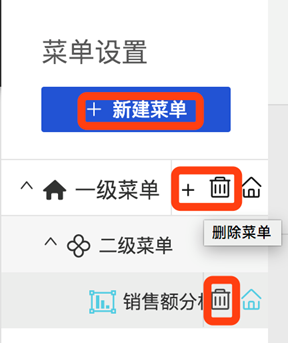
置完成后先点击保存按钮,如下所示:
再点击预览按钮,如下所示:
点击预览按钮后,将会显示如下界面,若想回到编辑区可以单击右下角的:
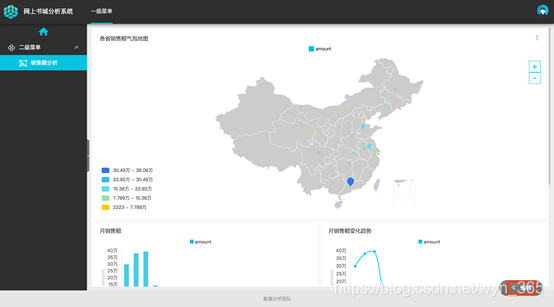
第 3 章:思考与讨论
3.1 思考与讨论
- 尝试绘制每月的成交量变化趋势。
提示:创建线图添加月份作为维度,销售额作为度量。如下图:
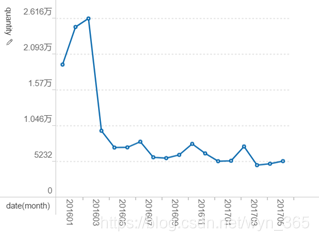
2. 讨论使用地图分析数据会有什么优点。
提示:人类的很多方面的生活依托于地理环境,市场全球化越来越明显,而对于某种特定的商品来说它的生产与使用可能是需要建立在特定的地理环境上的,例如东南亚的热带水果远销全球,而别的区域却没法生长出如此优质的水果。因此使用地图可以直观的让人们了解各个地区生产生活的特点,从地图中也可以非常直观的看到数据在空间上的聚类分布等特征,在某些领域大大的方便了分析。
这篇关于【实验】阿里云大数据助理工程师认证(ACA)- QuickBI报表制作的文章就介绍到这儿,希望我们推荐的文章对编程师们有所帮助!




